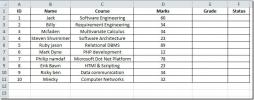Excel 2010: Promjena, uklanjanje, ispisati mreže
Excel pruža opciju promjene linije radnog lista. Možete promijeniti boju mrežnih linija, učiniti ih vidljivima na papiru i čak ukloniti mrežne linije. Slijedite jednostavan postupak za promjenu različitih postavki mreže u programu Excel 2010,
Ispis mrežnih linija:
Ako želite vidjeti mrežne linije na papiru, prije ispisa radnog lista, idite na Izgled stranica, pod, ispod Rešetke i omogućiti otisak opcija. Za napredne mogućnosti ispisa kliknite gumb koji se nalazi u donjem desnom kutu grupe Sheet Options (Opcije lista).
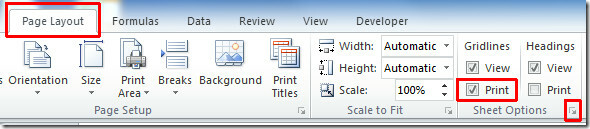
Nakon klika, Podešavanje stranice Pojavit će se dijaloški okvir koji vam omogućuje konfiguriranje postavki ispisa.

Boja i uklanjanje mrežnih linija
Za promjenu boje mrežne linije, idite na Datoteka izbornika i kliknite Mogućnosti.

Pojavit će se dijaloški okvir Excel mogućnosti i odaberite Napredna s lijeve strane okna, a s desnog okna se pomičite prema dolje da biste je pronašli Opcije prikaza za ovaj radni list: odaberite željenu boju mreže. U slučaju da želite da Gridlines nestanu, onemogućite Pokažite mrežne linije opcija.
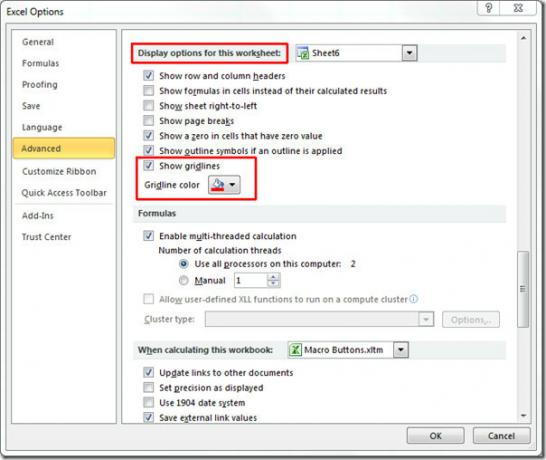
Vidjet ćete da se boja Gridlinesa mijenja, kao što je prikazano na slici ispod.

Ovdje možete vidjeti Excel radni list bez linija.

Možete provjeriti i prethodno pregledane vodiče Postavlja se ikona u programu Excel 2010 & Korištenje funkcije SUMIF u programu Excel 2010
traži
Najnoviji Postovi
Umetnite klizač u stožerne tabele i grafikone
Excel omogućava korisniku da filtrira podatke na brojne načine. kor...
Kako stvoriti jednostavan makronaredbu u Excelu 2010
Kroz Makronaredbe ne morate obavljati isti zadatak ili radnju na is...
Duplikatne i jedinstvene vrijednosti u Excelu 2010
Želite li pronaći duple ili jedinstvene unose u Excelu 2010? Opcija...